A felhasználók gyakran használnak latin karaktereket különféle szöveges dokumentumok létrehozásakor. De hogyan lehet beszúrni a megfelelő karaktert az elektronikus fájlba? Számos lehetőség van az események fejlesztésére, minden a végeredménytől függ. Ezért a továbbiakban megvizsgáljuk a „latin nyelvű” nyomtatás lehetséges módjait. Milyen tippek segíthetnek a Wordben végzett munka elvégzésében?
Modern ábécé
A latin karakterek változatosak. Van egy modern "latin", és van egy kiterjesztett. A jelek típusától függően az írásmód megváltozik.
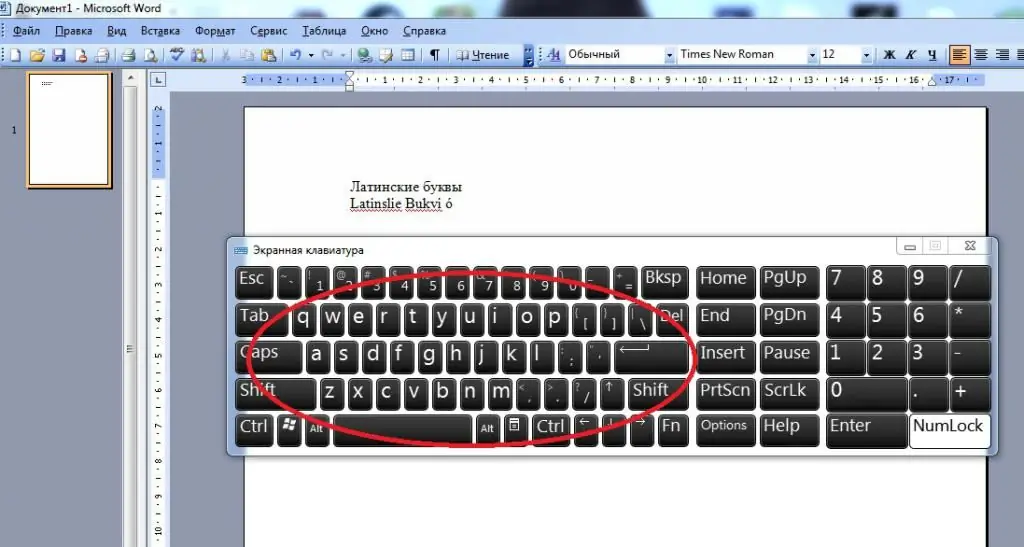
Kezdjük a modern ábécével. Latin karakterek és számok írásához a felhasználó:
- Váltson át a billentyűzetkiosztást angolra. Ez általában a Shift + Alt kombinációval történik.
- Latin betűk beírásához használja a megfelelő karaktereket a billentyűzet panelen.
- A számok betűkkel vannak beírva. Például I 1, II kettő, IV négy, és így tovább.
Ezeket a karaktereket a rendszer alfabetikus bejegyzésként ismeri fel a szövegben. Ha szeretné, beillesztheti őket.mint speciális karakterek. A kiterjesztett "latin" így felismerhető.
Karakterek beszúrása: 1. módszer
A „Windows” latin karakterei a „Karaktertáblázatban” találhatók. Bármilyen típusú számokat és betűket is kínál. A legfontosabb dolog az, hogy megértsük a műveletek sorrendjét a feladat végrehajtásához.
A mi esetünkben a következőkre lesz szüksége:
- Nyissa meg a "Szimbólumtáblázatot". A Start Rendszereszközök részében található.
- Váltás Times New Roman-ra.
- Görgessen végig a szimbólumtáblázaton a "latin" szövegig.
- Kattintson duplán egy adott jelre, majd kattintson a "Másolás" gombra.
Csak meg kell nyitnia egy szövegszerkesztőt, és meg kell nyomnia a jobb egérgombot + a "Beillesztés" gombot. Alternatív megoldásként használja a Ctrl + V kombinációt.
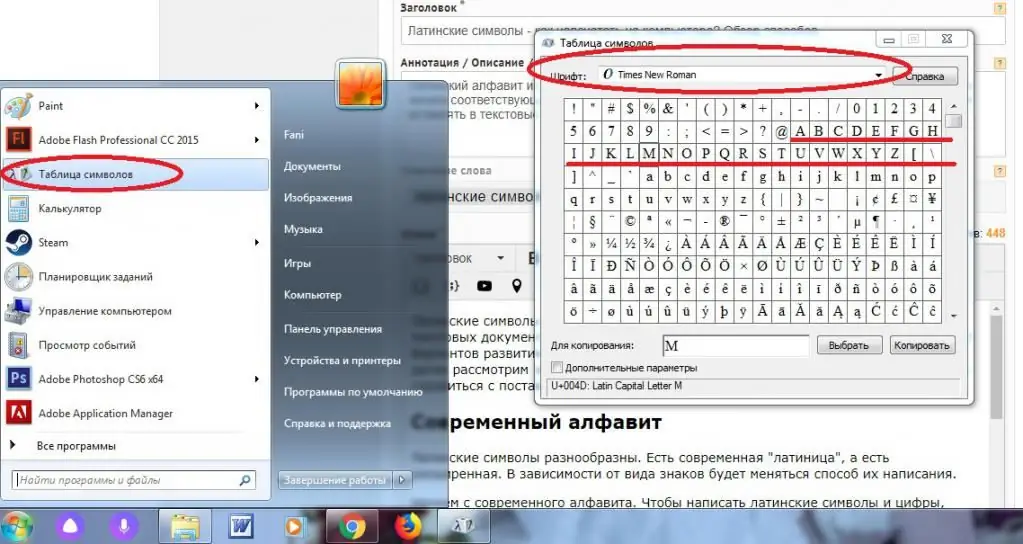
Karakterek beszúrása: 2. módszer
Nem olyan nehéz latin karaktereket beszúrni a Wordbe. Különösen akkor, ha a felhasználó úgy dönt, hogy az alkalmazás beépített lehetőségeit használja. Ez a „Különleges karakter” szolgáltatás.
A mi esetünkben a felhasználónak a következő műveleteket kell végrehajtania:
- Ugrás az MS Word-re.
- Nyissa meg a "Beszúrás" részt. A megfelelő menü a párbeszédpanel tetején található eszköztáron található.
- Válassza ki a "Szimbólum" sort.
- Állítsa be a betűtípust Times New értékre, és adja meg a "Basic Latin" beállítást a készletben vagy"Bővített".
- Kattintson duplán egy jel képére. Be lesz illesztve a szövegbe.
Kész! Most már világos, hogy a felhasználó hogyan illeszthet be latin karaktereket a szövegbe. De ez még nem minden.
Segítségkódok
Az "Unicode" segítségével életre keltheti ötleteit. A latin ábécé bármely karakterét ilyen módon különösebb gond nélkül beillesztjük a szövegbe.
Így kell majd viselkednünk:
- Keresse meg ennek vagy annak a karakternek az egyedi hexadecimális kódját a Windows "Szimbólumtáblázatában". Az ablak aljára van írva, U+ betűvel kezdődik….
- Helyezze be a megfelelő feliratot egy szöveges dokumentumba.
- Nyomja meg a "Image" + X.
Elkészült. Most a felhasználó megnézheti a képernyőt. Ez vagy az a betű fog megjelenni a bejegyzés helyén.
Alt kódok és használatuk
A probléma megoldásának másik módja az Alt-kódok használata. A legjobban a Word „Speciális beillesztése” alatt tekinthetők meg.
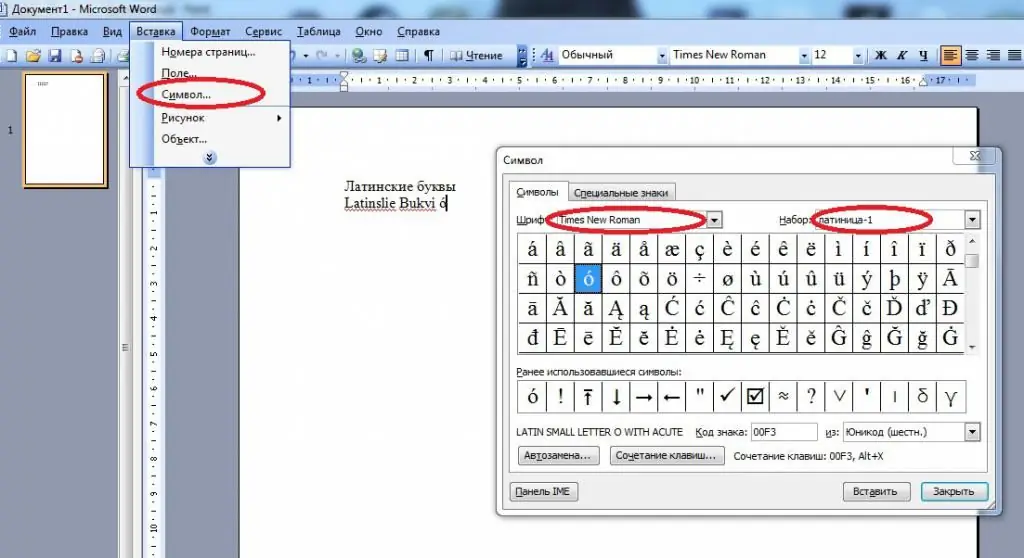
A műveletek algoritmusa a következő lesz:
- Keresse meg a kívánt karaktert (latin) a "Szó" "Szimbólum" részében, majd válassza ki.
- Nézze meg az ablak jobb oldalán található kódot. Alt+ billentyűvel kezdődik. A plusz utáni kombinációt emlékezni kell. Ez egy ASCII kód.
- A „Nam Lock” aktiválása, ha még nem tette meg.
- Nyomja meg az "Alt" billentyűt, és írja be a kiválasztott karakter ASCII-kódját.






